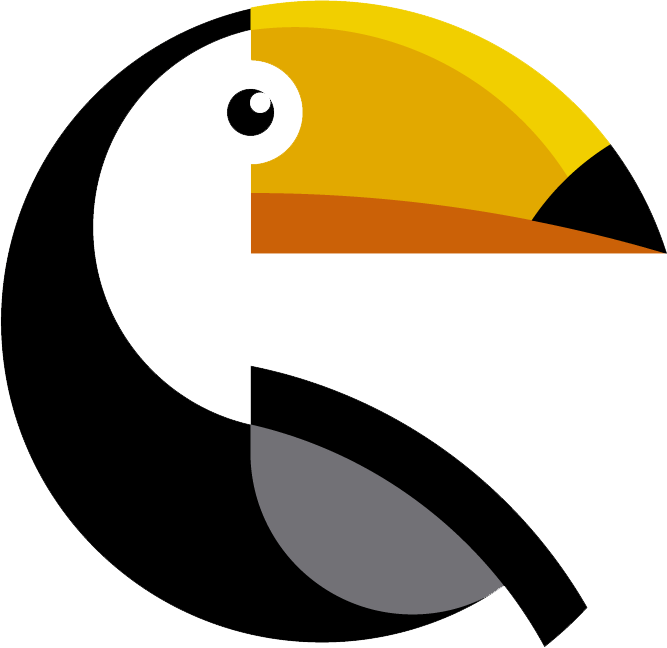- Abra seu Outlook, acesse Arquivo (Em Inglês FILE);

- Clique em Adicionar conta (Em inglês Add Account);

- Clique em Opções avançadas em seguida Marque a opção Configurar minha conta manualmente e clique em Avançar;
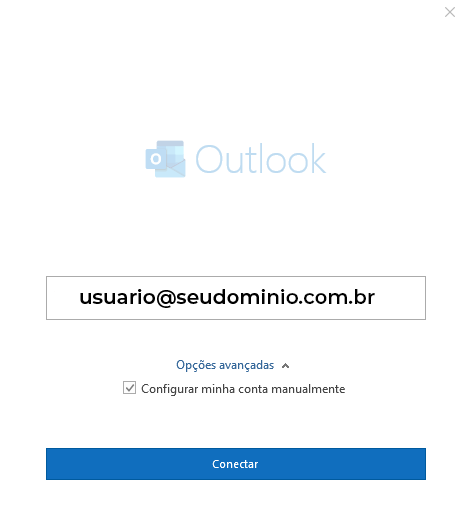
- Clique na opção desejada POP ou IMAP, neste exemplo, usamos IMAP;

- Insira a senha da Caixa Postal e clique em Conectar;

- Servidor de Entrada de e-mails:
IMAP: mail.seudominio.com.br Porta: 143;

- POP: mail.seudomininio.com.br Porta: 110;

Servidor de saída de e-mails:
- Sugerimos que configure o servidor de saída diretamente pelo nome do servidor para que futuramente não ocorra erro de perca na referência de certificação de criptografia, sendo assim realize as configurações abaixo:
- IMAP: vps.financeiro-tucanoweb.com.br Porta: 587
- POP: vps.financeiro-tucanoweb.com.br Porta: 587
- Na opção Método de criptografia selecione STARTTLS
- Marque a opção Meu servidor de saída (SMTP) requer autenticação, Marque também a opção Usar mesmas configurações do servidor de entrada de emails
- Clique em Avançar.